Supprimer « McAfee Anti-Spam » dOutlook

Guide étape par étape pour supprimer l
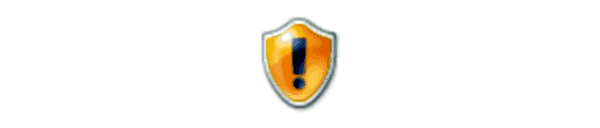
McAfee Personal Firewall empêche-t-il un programme d'accéder à Internet ? Vous souhaiterez peut-être débloquer des applications telles que vos programmes de chat, vos clients de messagerie ou vos jeux vidéo pour accéder à Internet. Voici où trouver le paramètre permettant aux applications de se connecter à Internet.
Le didacticiel est basé sur la version 13.6 de McAfee Internet Security.
Cliquez avec le bouton droit de la souris sur le logo McAfee dans la barre des tâches Windows, puis sélectionnez " Modifier les paramètres " > " Pare-feu ".

Sélectionnez l' option " Connexions Internet pour les programmes ".
Choisissez le programme auquel vous souhaitez autoriser l'accès, puis sélectionnez « Modifier ». Si le programme n'est pas répertorié, sélectionnez le bouton « Ajouter », puis sélectionnez « Parcourir » pour choisir l'application.
Dans la section « Accès », sélectionnez « Entrant et sortant » pour autoriser à la fois le trafic entrant et sortant vers les applications. Sinon, sélectionnez « Sortant uniquement » pour autoriser uniquement le trafic sortant.
Pour le menu déroulant " Utiliser les ports désignés " devrait être suffisant pour fonctionner avec la plupart des applications. Sinon, vous pouvez sélectionner « Ouvrir les ports vers les réseaux Domicile et Travail », ou « Ouvrir à tous les appareils ».
Il y a aussi une section « Net Guard ». Ce paramètre peut bloquer une partie du trafic sur certaines applications. Si vous rencontrez des problèmes avec l'application après avoir défini tous les éléments ci-dessus, vous souhaiterez peut-être régler « Net Guard » sur « Off ».
Fermez McAfee Personal Firewall.
Vous êtes prêt ! L'application devrait maintenant être autorisée à accéder au réseau via le pare-feu.
Qu'est-ce que Net Guard ?
Il s'agit d'une couche de protection fournie par McAfee où il surveille la connexion et la valide par rapport aux informations d'adresse IP de confiance. Il a été connu pour causer des problèmes avec certaines applications.
Guide étape par étape pour supprimer l
McAfee est un nom bien connu dans l'industrie antivirus. McAfee Total Protection fournit une protection antivirus complète pour votre PC. Il dispose de fonctionnalités supplémentaires offrant une
Vous avez des fichiers RAR que vous souhaitez convertir en fichiers ZIP ? Découvrez comment convertir un fichier RAR en format ZIP.
Avez-vous besoin de planifier des réunions récurrentes sur MS Teams avec les mêmes membres de l’équipe ? Découvrez comment configurer une réunion récurrente dans Teams.
Nous vous montrons comment changer la couleur de surlignage pour le texte et les champs de texte dans Adobe Reader avec ce tutoriel étape par étape.
Dans ce tutoriel, nous vous montrons comment modifier le paramètre de zoom par défaut dans Adobe Reader.
Spotify peut être agaçant s
Si LastPass ne parvient pas à se connecter à ses serveurs, effacez le cache local, mettez à jour le gestionnaire de mots de passe et désactivez les extensions de votre navigateur.
Microsoft Teams ne prend actuellement pas en charge la diffusion de vos réunions et appels sur votre TV nativement. Mais vous pouvez utiliser une application de mise en miroir d’écran.
Découvrez comment réparer le code d
Vous vous demandez comment intégrer ChatGPT dans Microsoft Word ? Ce guide vous montre exactement comment le faire avec l’add-in ChatGPT pour Word en 3 étapes simples.
Gardez le cache de votre navigateur Google Chrome vide avec ces étapes.








